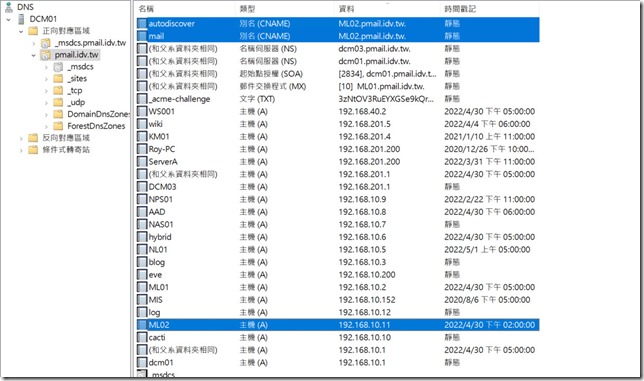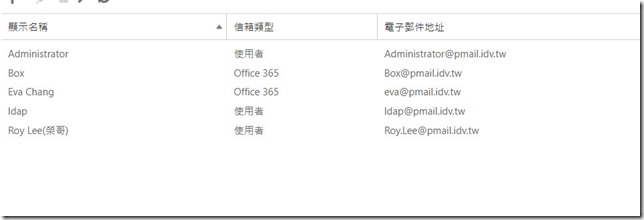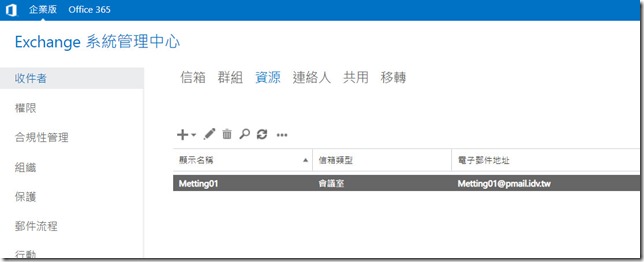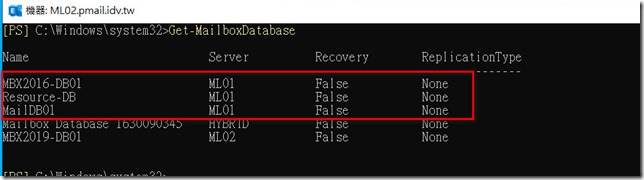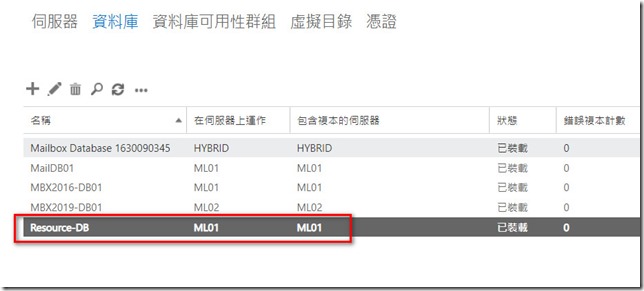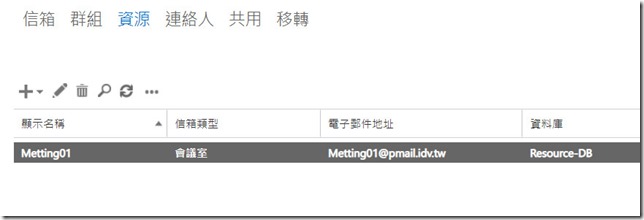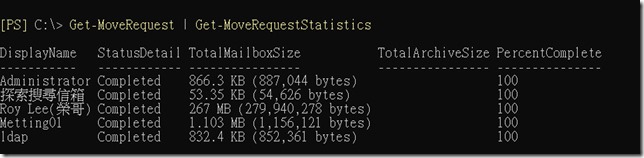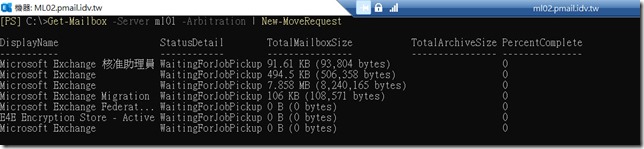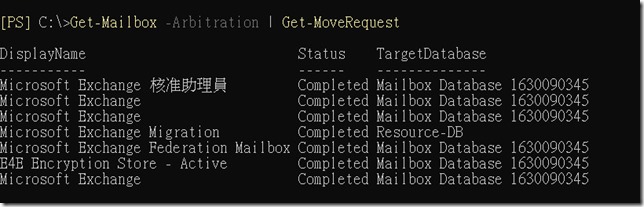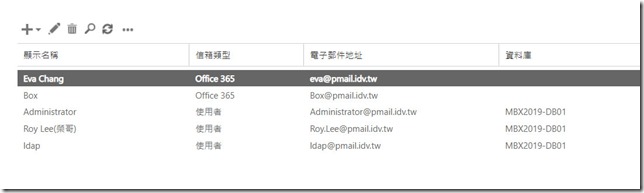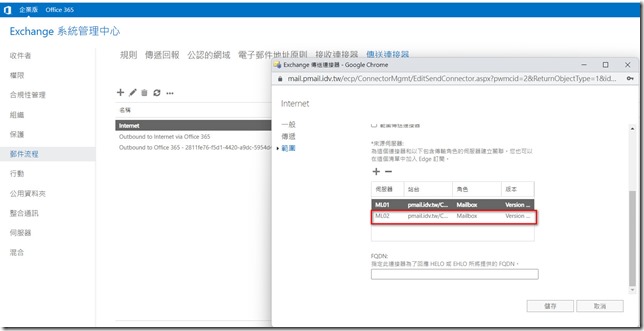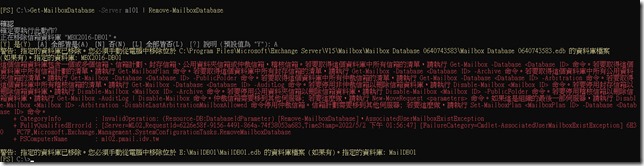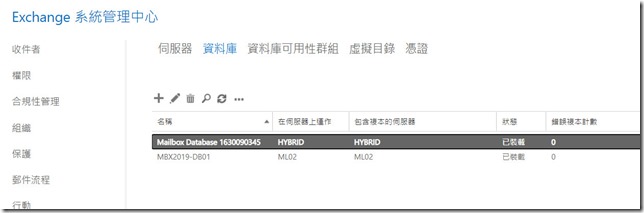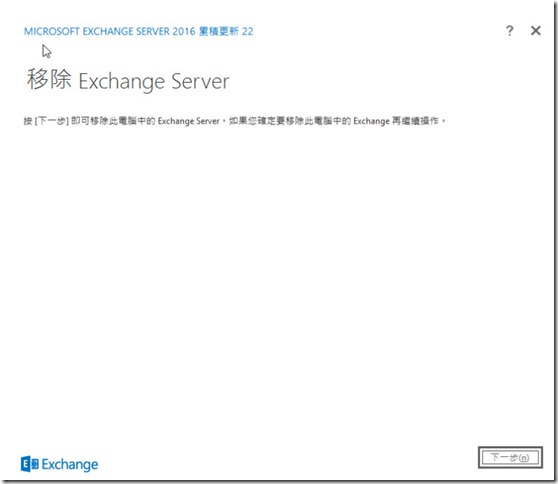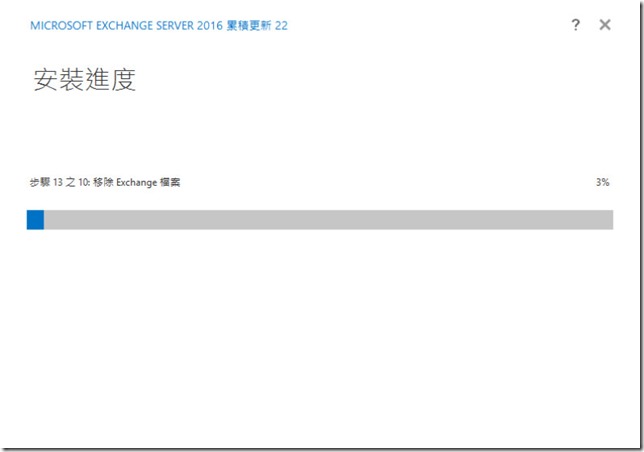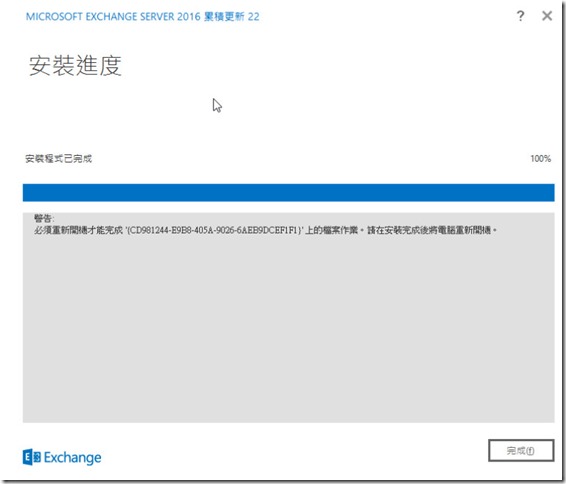上一篇將基本配置設定完成後,接下來就是要把所有用戶信箱,資源信箱,系統信箱全部移到ex2019 DB上面,及修改所有連線指向exchange 2019 主機。
因為預設安裝好exchange 會有一個預設資料庫,但是名稱很長,所以先將他更名,並更新資料庫及Log 存放路徑。
查看目前Ex2019資料庫
Get-MailboxDatabase -Server ml02 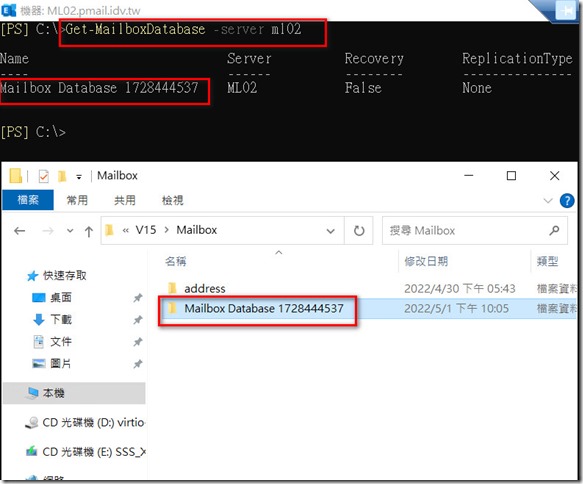
更改 default dbbasename
Get-MailboxDatabase -Server ml02 | Set-MailboxDatabase -Name MBX2019-DB01
變更資料庫路徑
Move-DatabasePath -Identity MBX2019-DB01 -EdbFilePath C:\MDB01\MBX-DB-2019\MBX2019-DB01.EDB -LogFolderPath C:\MDB01\MBX2019-DB01_Log
修改連線位址FQND 指向exchange 2019
前一篇有說明
原來exchange 2016 FQDN 為ml01.pmail.idv.tw
新的exchange 2019 FQDN 為mlo2.pmail.idv.tw
mail 及autodicover 則是全部用cname 設定指向 ml01.pmail.idv.tw
所以我只需要把mail 及autodicover cname 指向ml02.pmail.idv.tw (如下圖)
另外防火牆 NAT 設定業需要改對應到exchange 2019
信箱遷移至exchange 2019
LAB環境是混合雲模式所以可以看到目前信箱有在雲端及地端及會議室資源信箱
只需要把地端信箱遷移即可
get-mailboxDatabase 查詢目前有多少DB(如下圖),目標就是把ML01 資料庫信箱都移到ML02主機
Get-Mailbox -Database MBX2016-DB01 | New-MoveRequest -TargetDatabase MBX2019-DB01 -BatchName “MBX-DB-2016 To MBX-DB-2019”
可使用 Get-MoveRequest | Get-MoveRequestStatistics 查詢進度
測試環境中在exchange 2016 上有一個放會議室資源的DB Rrsource-DB 也把它搬到exhange 2019
Get-Mailbox -Database Resource-DB | New-MoveRequest -TargetDatabase MBX2019-DB01 -BatchName “metting”
其他用戶遷移完成
遷移仲裁信箱
Get-Mailbox -Server ml01 -Arbitration | New-MoveRequest
Get-Mailbox -Arbitration | Get-MoveRequest
遷移稽核信箱
Get-Mailbox -AuditLog
Get-Mailbox -AuditLog | New-MoveRequest
以上已經把在exchange 2016 上的用戶、資源、系統信箱遷移到exchange 2019
最後修改傳送連接器,將exchag 2019 主機加入
移除所有在exchange 2016 資料庫
Get-MailboxDatabase -Server ml01 | Remove-MailboxDatabase
發現有錯誤,原來是一個資料庫裏面還有人員或是其他資料信箱問題所以無法遷移
查看一下 原來是 公用信箱 因為之前有測試
Get-Mailbox -Database Resource-DB -PublicFolder
遷移公用信箱至 Exchange 2019
Get-Mailbox -PublicFolder -Server ml01| New-MoveRequest -TargetDatabase MBX2019-DB01
公用信箱遷移完成後 再用指令刪除資料庫就OK囉
確認資料庫已經沒有再exchange 2016 上了
接著就可以移除exchang 2016